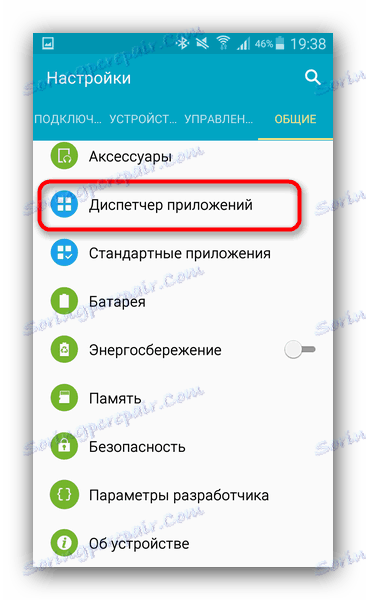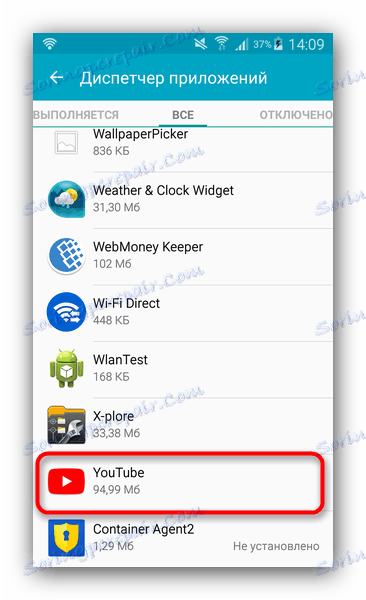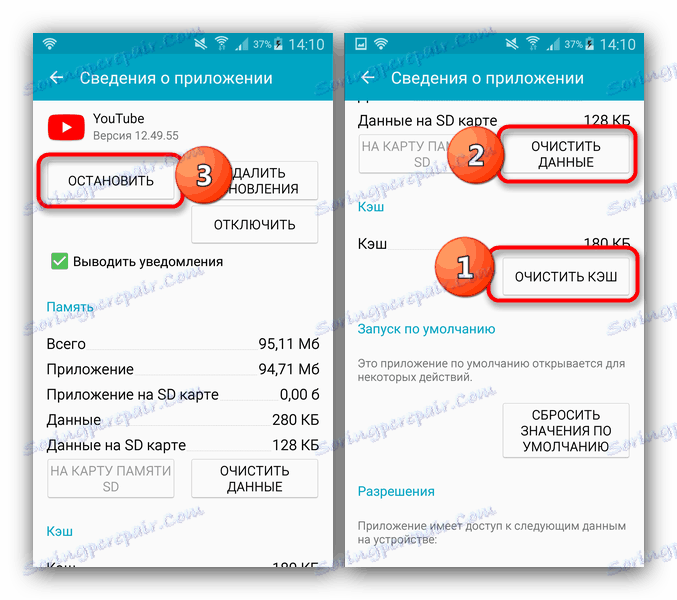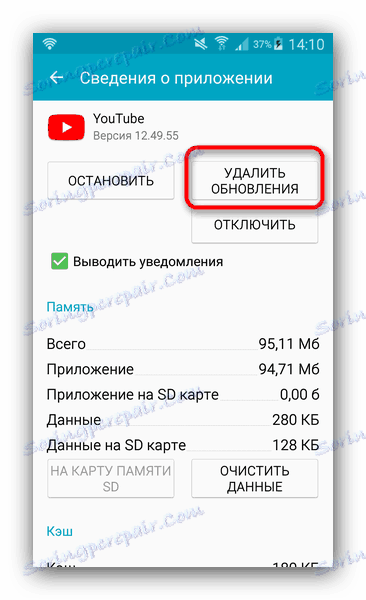Рішення проблем з непрацюючим YouTube на Android
Багато користувачів пристроїв під управлінням Android дуже активно використовують відеохостинг YouTube, найчастіше через вбудоване клієнтську програму. Однак часом з ним можуть виникати проблеми: вильоти (з помилкою або без), гальма при роботі або проблеми з відтворенням відео (незважаючи на хорошу зв'язок з інтернетом). З цією проблемою можна впоратися самостійно.
Виправляємо непрацездатність клієнта Ютуб
Основна причина неполадок з цим додатком - програмні збої, які можуть з'явитися через засмічення пам'яті, некоректно встановлених оновлень або маніпуляцій самого користувача. Є кілька варіантів вирішення цієї прикрої.
Спосіб 1: Використання браузерної версії YouTube
Система Android дозволяє також дивитися Ютуб через веб-браузер, як це робиться на настільних комп'ютерах.
- Зайдіть в свій улюблений браузер і в адресному рядку введіть адресу m.youtube.com .
- Завантажиться мобільна версія YouTube, яка дозволяє переглядати відео, ставити лайки і писати коментарі.


Зверніть увагу, що в деяких веб-браузерах для Android (Chrome і переважна більшість переглядачів на базі движка WebView) може бути налаштоване перенаправлення посилань з Ютуб на офіційний додаток!
Втім, це не дуже витончене рішення, яке підійде як тимчасовий захід - мобільна версія сайту все-таки досить обмежена.
Спосіб 2: Установка стороннього клієнта
Простий варіант - завантажити і встановити альтернативне додаток для перегляду роликів з Ютуб. Play Маркет в цьому випадку не помічник: оскільки YouTube належить Google (власникам Android), «корпорація добра» забороняє публікувати в фірмовому магазині альтернативи офіційним додатком. Отже, варто використовувати сторонній маркет , В якому можна знайти програми на кшталт NewPipe або TubeMate, є гідними конкурентами офіційному клієнтові.
Спосіб 3: Очищення кеша і даних додатків
Якщо ви не хочете зв'язуватися зі сторонніми додатками, то можна спробувати видалити створені офіційним клієнтом файли - можливо, помилку викликає неправильний кеш або помилкові значення в даних. Робиться це так.
- Запустіть «Налаштування».
- Знайдіть в них пункт «Менеджер програм» (інакше «Менеджер додатків» або «Додатки»).
![Доступ до диспетчера додатків для видалення файлів програми-клієнта Youtube]()
Зайдіть в цей пункт.
- Перейдіть на вкладку «Все» і там пошукайте додатки «Youtube».
![Додаток-клієнт Youtube в менеджері програм Андроїд]()
Тапніте за назвою програми.
- На сторінці з інформацією послідовно натисніть кнопки «Очистити кеш», «Очистити дані» і «Зупинити».
![Видалити кеш і дані додатка-клієнта Youtube]()
На пристроях з Android 6.0.1 і вище для доступу до цієї вкладці потрібно натиснути ще й «Пам'ять» на сторінці властивостей програми.
- Покиньте «Налаштування» і спробуйте запустити YouTube. З високою часткою ймовірності проблема зникне.
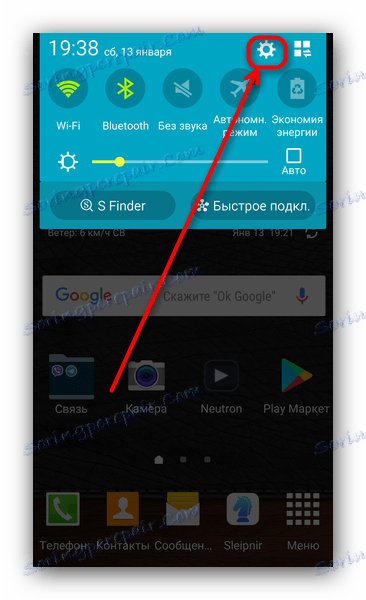
У разі, якщо помилка не зникають, метод нижче.
Спосіб 4: Очищення системи від сміттєвих файлів
Як і будь-яке інше Android-додаток, клієнт YouTube може генерувати тимчасові файли, збій в доступі до яких часом призводить до помилок. Системними засобами видаляти такі файли занадто довго і незручно, тому зверніться до спеціалізованим програмам .
Детальніше: Очищення Android від сміттєвих файлів
Спосіб 5: Видалення оновлень програми
Часом проблеми з Ютуб виникають через проблемного поновлення: зміни, які воно привносить, можуть бути несумісні з вашим гаджетом. Видалення цих змін може виправити нештатну ситуацію.
- Шляхом, описаним в Способі 3, дістаньтеся до сторінці властивостей YouTube. Там натисніть кнопку «Видалити оновлення».
![Видалити оновлення програми-клієнта Youtube]()
Рекомендуємо попередньо натиснути «Зупинити» для уникнення проблем. - Спробуйте запустити клієнт. У разі викликаного оновленням збою проблема зникне.
Важливо! На пристроях із застарілою версією Android (нижче 4.4) Google поступово відключає офіційний сервіс YouTube. У такому випадку єдиний вихід - спробувати використовувати альтернативні клієнти!
Якщо клієнтську програму Ютуб не вбудовані в прошивку, і є призначеним для користувача, то можна спробувати видалити його і встановити заново. Переустановку можна зробити і в разі наявності рут-доступу.
Детальніше: Видалення системних додатків на Android
Спосіб 6: Відновлення до заводського стану
Коли клієнт Ютуб глючить або не функціонує належним чином, і подібні проблеми спостерігаються з іншими додатками (в тому числі і альтернативами офіційного), швидше за все, проблема носить загальносистемний характер. Радикальне рішення більшості таких неполадок - скидання до заводських налаштувань (Не забудьте зробити резервну копію важливих даних).
Методами, які описані вище, можна виправити основну масу неполадок з YouTube. Звичайно, можуть бути і якісь специфічні причини, однак висвітлювати їх потрібно вже в індивідуальному порядку.